Tudo sobre o Windows 10
Como funciona a barra de tarefas do Windows 10


/pt/tudo-sobre-o-windows-10/sobre-a-area-de-trabalho-do-windows-10/content/

Se você usa um programa com bastante freqüência, é recomendável fixá-lo à sua barra de tarefas para pode acessá-lo mais facilmente e rapidamente. Saiba como:
Clique no botão Iniciar para acessar a lista de programas instalados no seu sistema.
Clique com o mouse direito sobre o programa que pretende fixar na barra de tarefas e selecione a opção Mais onde você deverá escolher a opção chamada, Fixar na barra de tarefas.
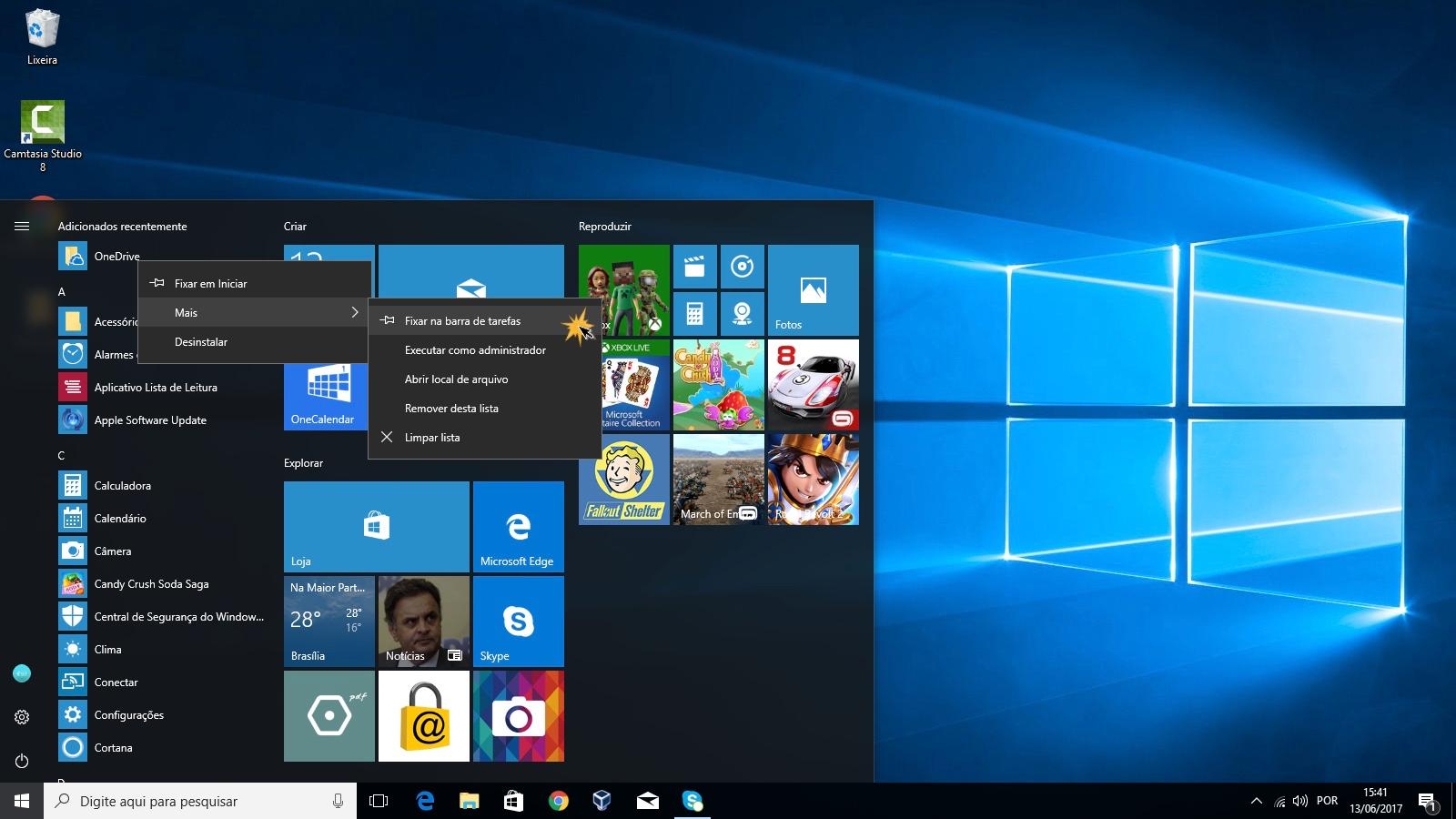
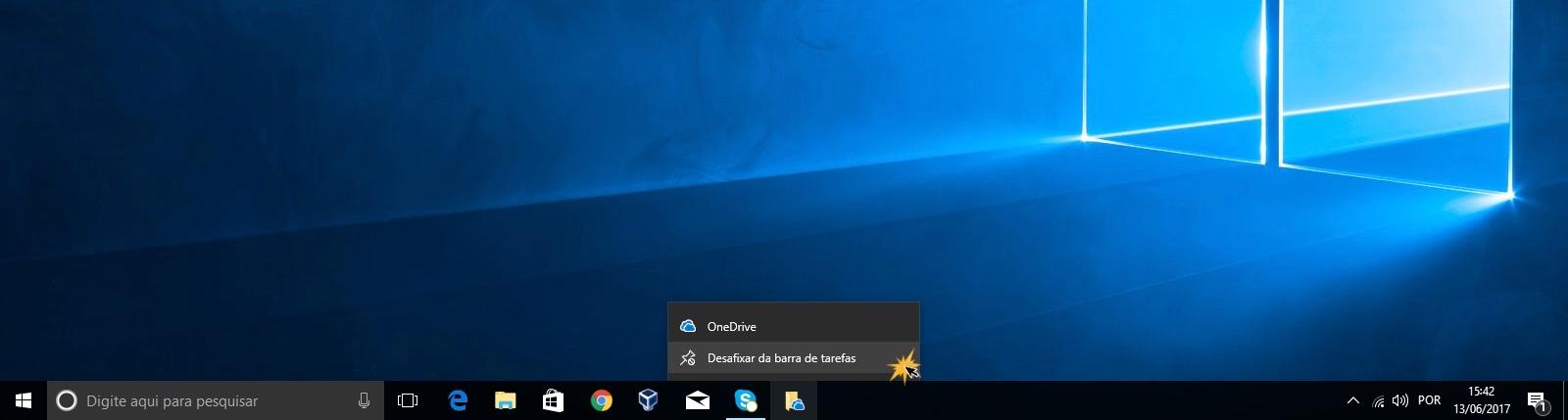
Se você quiser mais opções para personalizar sua barra de tarefas, pode entrar na opção Configurações da barra de tarefas e modificar a forma que você deseja ver esta ferramenta.
Clique com o botão direito do mouse em qualquer espaço livre da sua Barra de tarefas.
No menu que aparecer selecione Configurações da barra de tarefas.
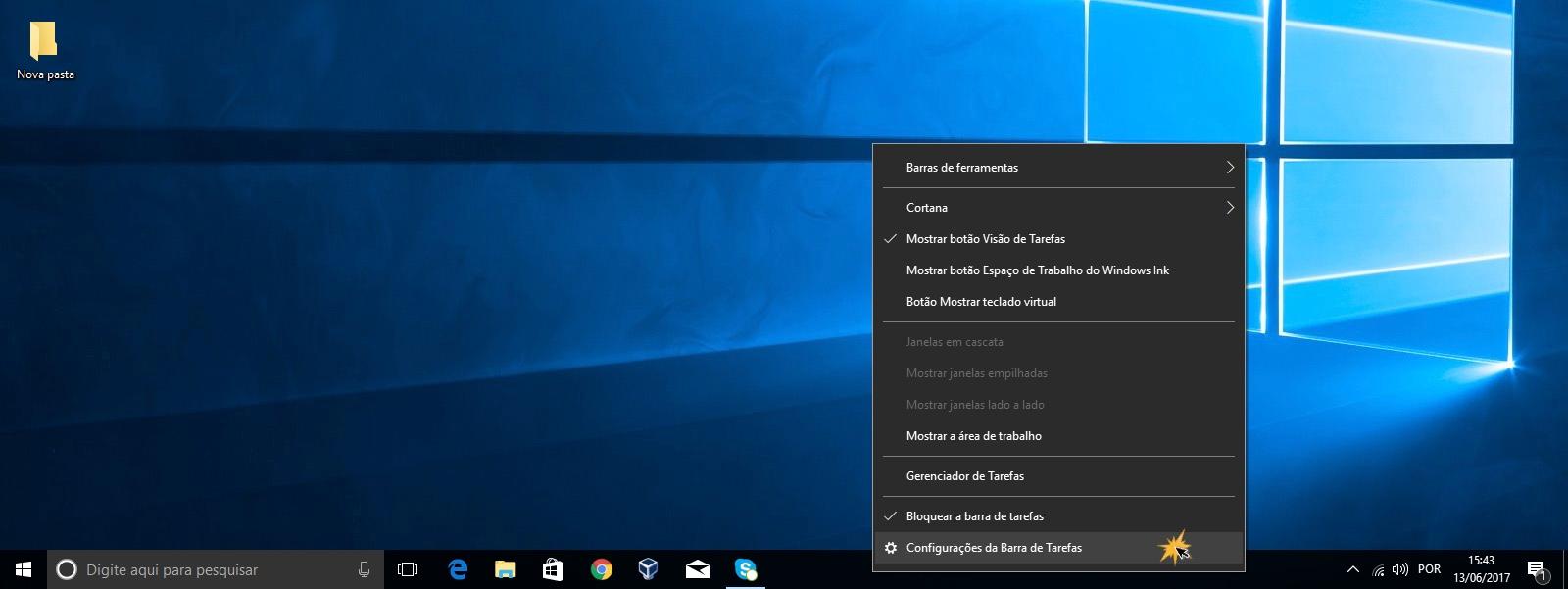
No painel que é aberto habilite ou desabilite as opções que deseja alterar na sua barra de tarefas, clicando em cada uma.
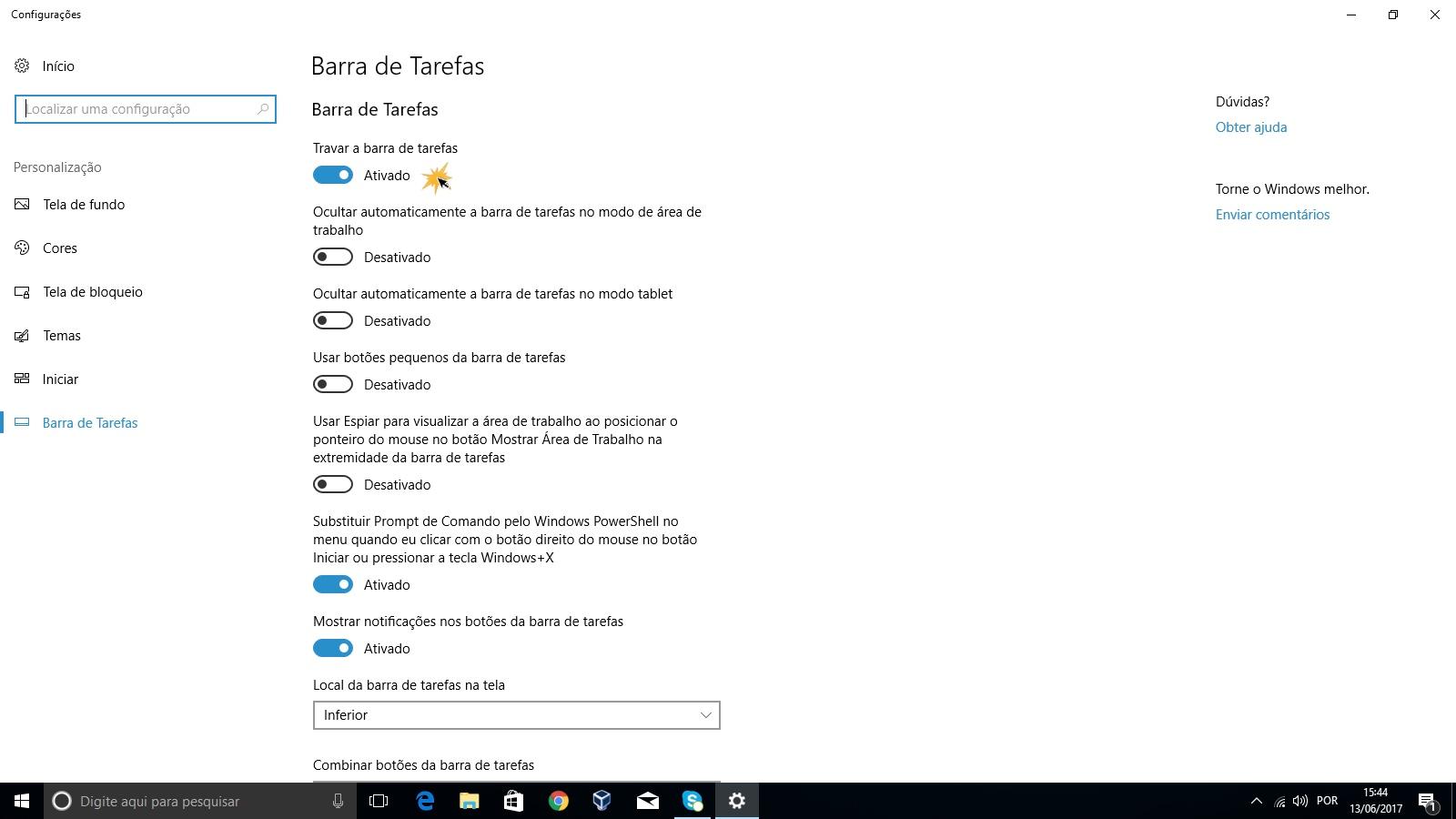
/pt/tudo-sobre-o-windows-10/como-fixar-janelas-no-windows-10/content/